灰暗肤色人物照片如何PS提亮美白
时间:2022-02-11 20:21:09|栏目:PS图片处理|点击: 次
作者调色非常厉害,调色的过程也非常灵活。并不需要太多的操作,尽量用选区控制需要调色的部分,快速美化及调整图片。
最终效果

原图

一、打开原片用“可选颜色”调整除人物之外的红色使画里色彩统一。
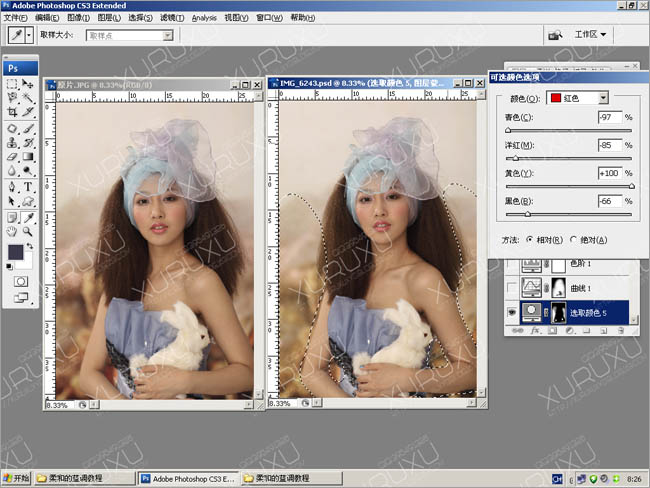
二、选择人物用“曲线”工具提亮人物部分。
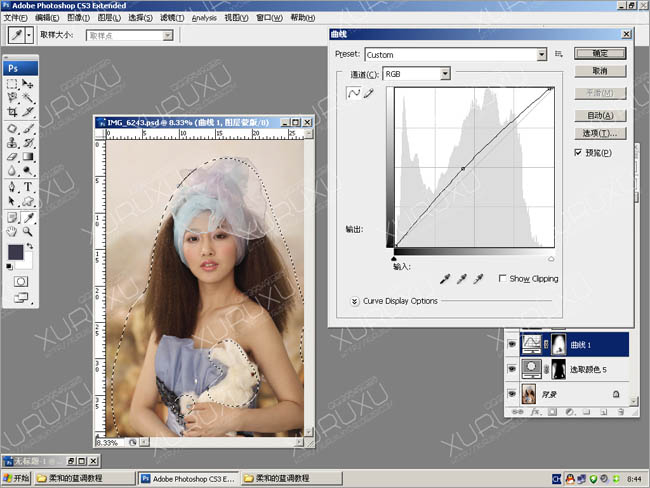
三、用“色阶”工具整体提亮让照片更通透。
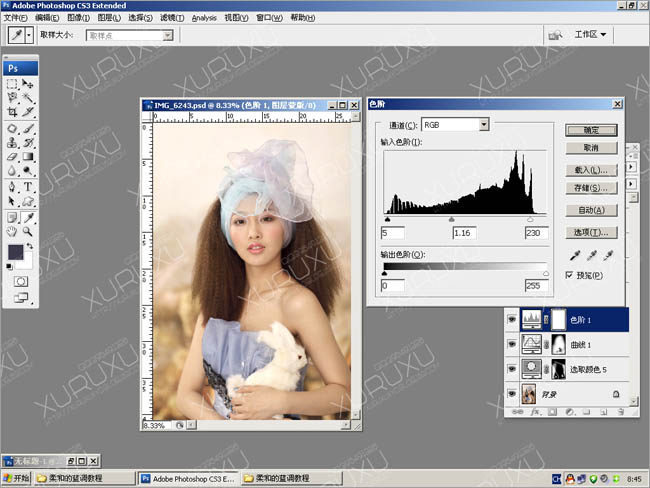
四、再“色彩平衡”勾选“高光”调整照片色彩。

五、打开 选择-色彩范围-高光 选出照片的高光区域。
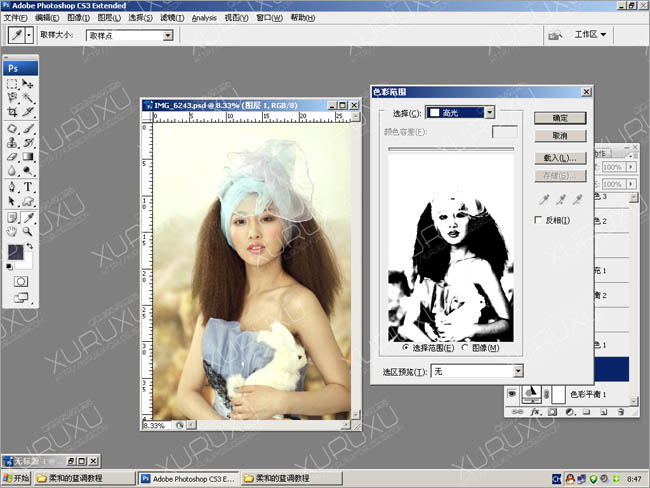
六、选出照片的高光区域后新建一层填充灰蓝色透明度设为28%。
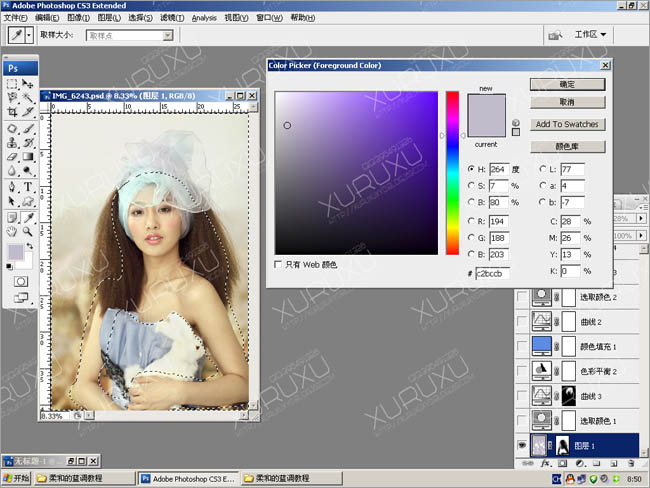
您可能感兴趣的文章
- 11-27PS把俏皮情侣婚纱照片调成唯美淡黄色
- 12-22黄绿色清新小女孩写真照片后期处理
- 11-04如何用PS调出淡紫色漂亮女神照片
- 02-16怎样用PS制作甜美青黄色婚纱照片
- 04-03PS把树林中拍摄的女生照片调成青绿色
- 01-29用PS对路边街拍美女照片美化调色处理
- 11-24PS调成紫色阳光效果的海滩美女照片
- 01-30PS把草地上的人物照片调成紫色阳光效果
- 03-05PS把坐在树林中的女生照片调成淡青色
- 10-17PS调出怀旧暖色调的甜美女生照片


阅读排行
推荐教程
- 01-02PS制作躺在床上的冷艳美女
- 11-23把图片色调变成咖啡色效果
- 01-29用PS对路边街拍美女照片美化调色处理
- 02-11灰暗肤色人物照片如何PS提亮美白
- 11-15学习动漫图片的PS抠图方法
- 11-21PS把漂亮的学生妹照片调成淡蓝色
- 01-18用照片处理成海报效果的方法
- 02-18PS调出金色阳光照耀下的树林女孩照片
- 03-01修复偏暗背光人物照片的PS教程
- 12-10如何用PS把小清新女孩照片调为橙红色



